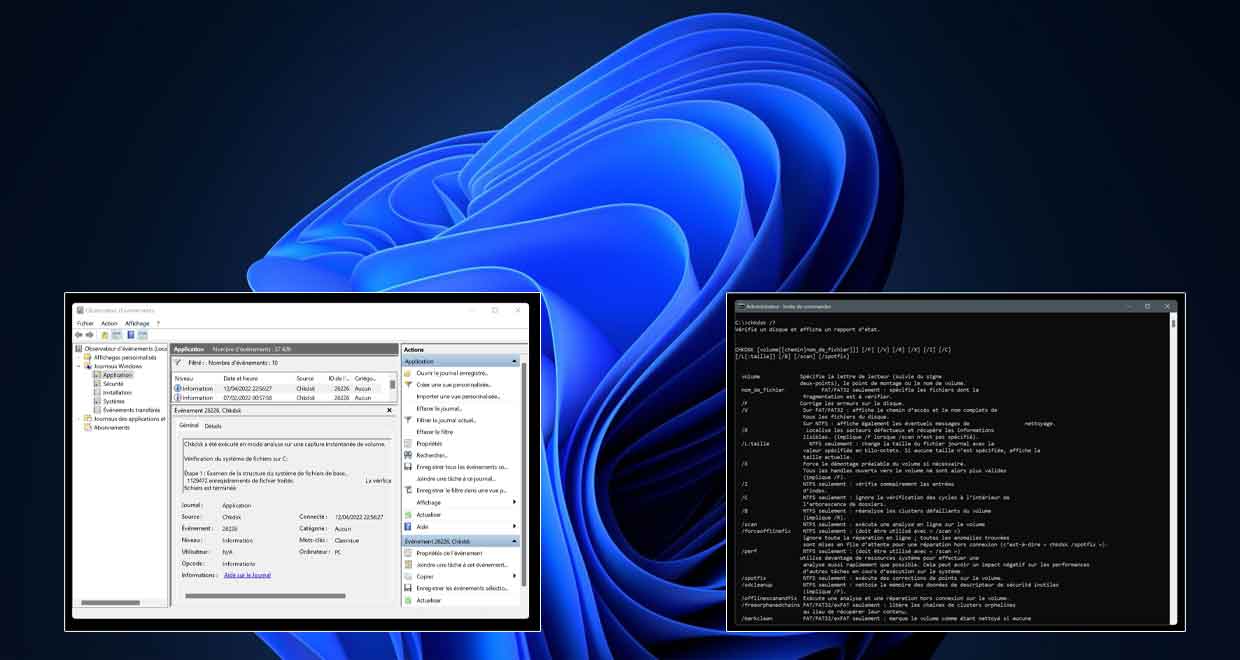
Windows 11 à l’immagine di ses prédécesseurs dispose de plusieurs outils dédiés à l’optimision et à la manutenzione. Alcuni riguardavano un périphérique essentiel d’un PC, l’unité de stockage.
Que nous parlions de disque dur ou de disque Flash, il est impératif de s’assurer qu’ils sont en bonne santé. Pourquoi? Une défaillance est souvent fatale. Un cas de panne l’ensemble des données présentes devient inaccessible.De plus si la défaillance concerne le disque système, le PC ne démarre plus.
Microsoft propone diverse façons de vérifier le bon fonctionnement d’un disque. Voci a due maniere di processo. La prima è la più semplice. Elle se veut « graphique » et conviviale. La seconde demande d’avantage de connaissance mais ses actions sont plus évoluées.
Windows 11, outil «Vérification des erreurs»
Pour vérifier l’état de santé d’un disque de votre ordinateur, le plus simple est d’ouvrir l’explorateur de fichiers puis de sélectionner « Ce PC » dans la partie gauche de la fenêtre. Normalement l’ensemble des disques présents et initialisés s’affiche dans la partie «Périphériques et lecteurs».
Ensuite à l’aide d’un semplice clic droit de la souris choisissez le disque et l’entrée “Propriétés” dans il menu contestuel qui s’affiche.
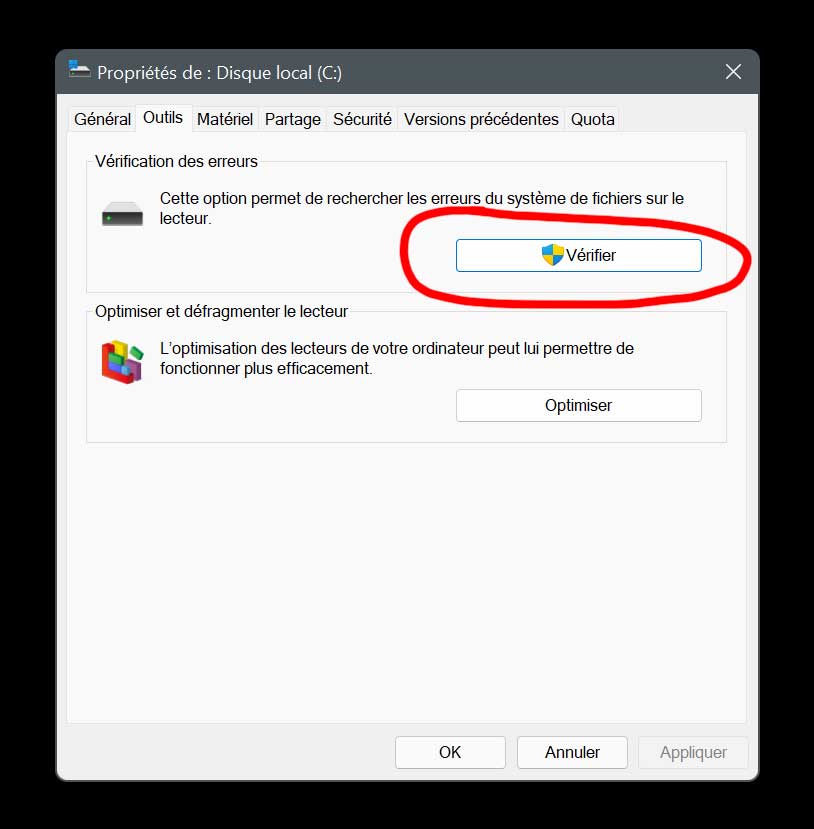
L’onglet Outils propone deux utilitieres non «Vérification des erreurs». Il suffit alors de cliquer sur Vérifier. La procedura peut demander plus ou moins de temps en fonctionnement de type de disque (disque dur ou SSD) et de la capacité. L’ensemble de processus est automatizzato. Une fois l’opération terminée vous pouvez consulter différentes informations en sélectionnant afficher les détails. Il s’agit d’un lien ouvrant l’observateur d’évènements.
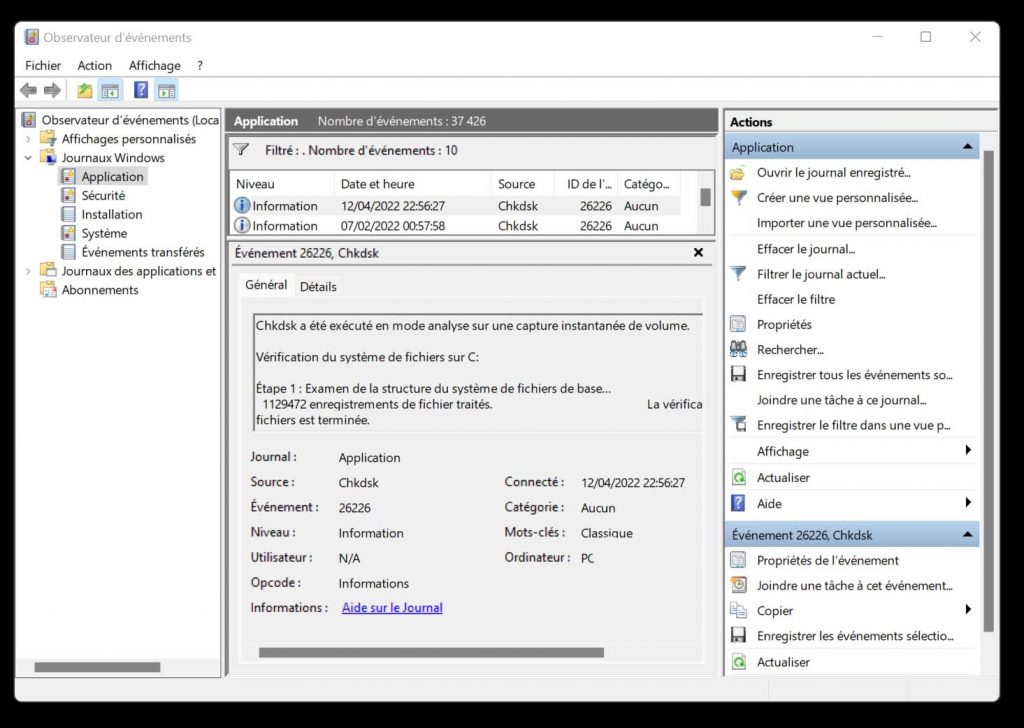
Windows 11, outil «chkdsk».
La deuxième méthode demande de lancer une invite de commandes avec les droits d’administrateur.
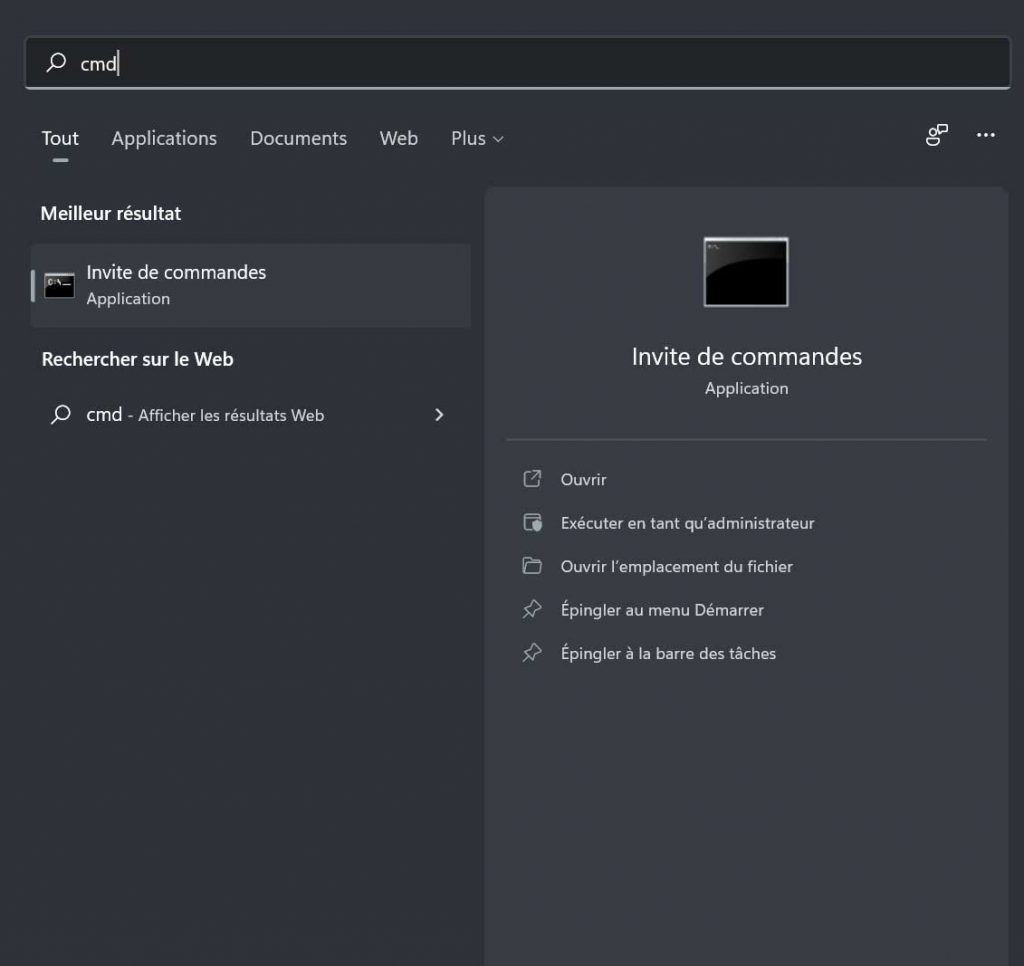
Vous pouvez taper « cmd » dans le champ recherche de la barre des tâches puis exécuter en tant qu’administrateur l’invite de commandes.
La prima ha scelto la riga di comando di Strumentazione gestione Windows.
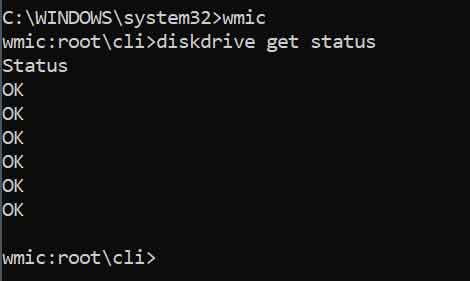
Pour ce faire vous devez taper la commande suivante puis valider.
wmic diskdrive get status
Si l’état de santé du disque est corretto vous devriez avoir le message “Status OK”. Cette metodo est semplice mais limitato. Elle consiste seulement à vérifier si les attributi de SMART du disque dur sont dans les normes. En clair s’ils ne dépassent pas les valeurs d’alerte définies par le constructeur.
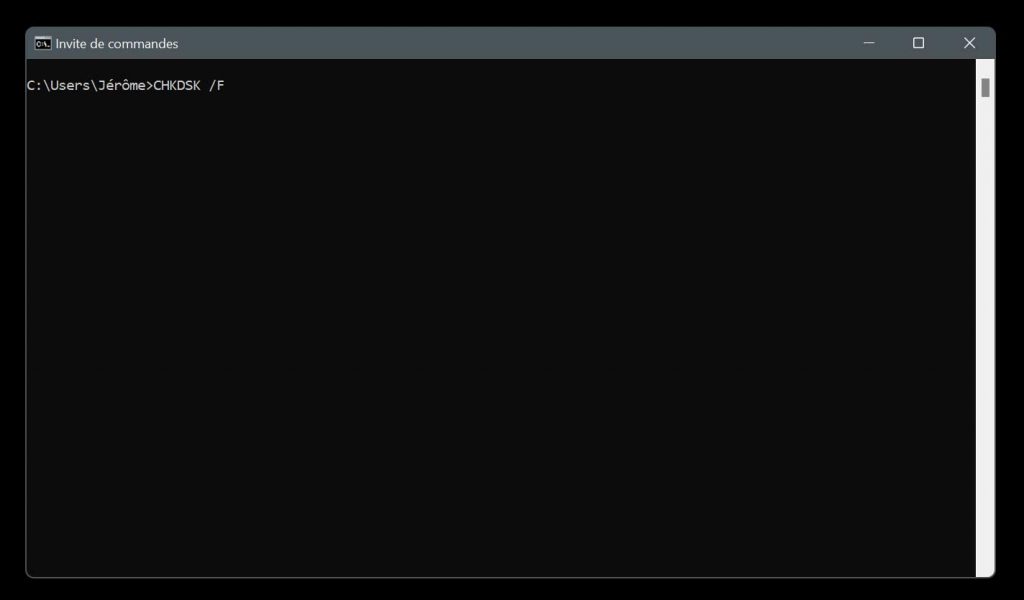
Toujours avec une Invite de commandes vous pouvez aussi exécuter la commande suivante
Chkdsk /f
Il vous sera alors demandé de configurer une analysis lors du prochain redémarrage de l’ordinateur (disque système).
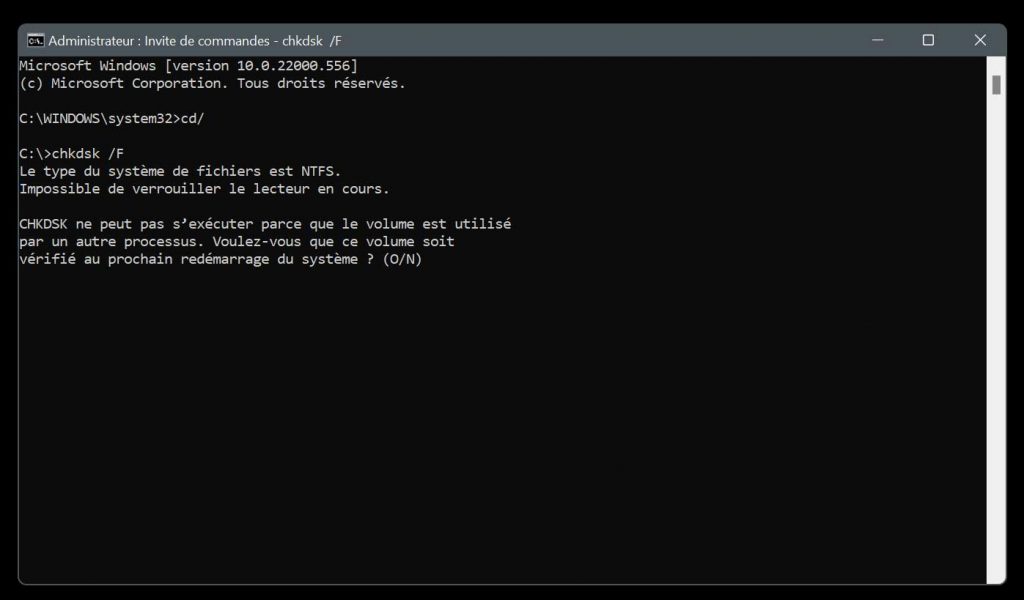
Appuyez sur O et sélectionnez Entrée.
A noter que si vous souhaitez connaitre tout le potentiel de « chkdsk » vous pouvez taper
chkdsk /?
Vous aurez tous les détails sur l’ensemble des commandes acceptées.
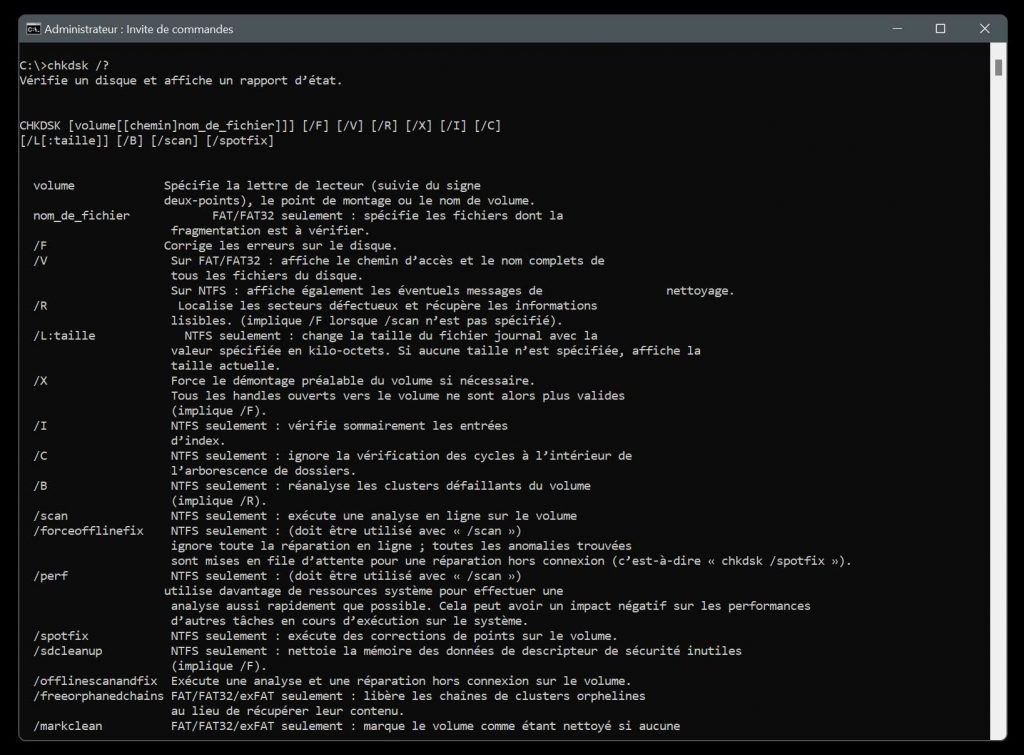
Ainsi chkdsk /f correggi gli errori nel disque tandis que chkdsk /r localizza i settori difettosi e recupera le informazioni disponibili.
Savez-vous ce qui significa «chkdsk» ?

“Un drogato di zombi amante degli hipster. Aspirante risolutore di problemi. Appassionato di viaggi incurabile. Appassionato di social media. Introverso.”




More Stories
Un fenomeno meteorologico insolito: la misteriosa pioggia gelatinosa
Bronchiolite: un quarto dei ricoveri pediatrici avrebbe potuto essere evitato grazie a Beyfortus in questa stagione
Chi è il re della velocità tra i serpenti? Scopri queste creature abbaglianti